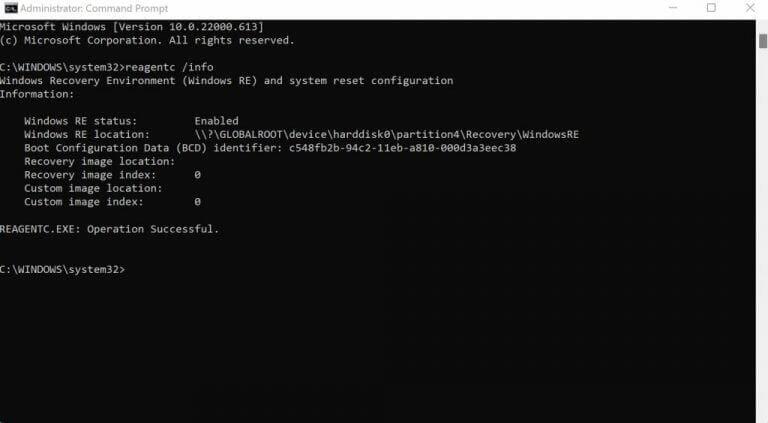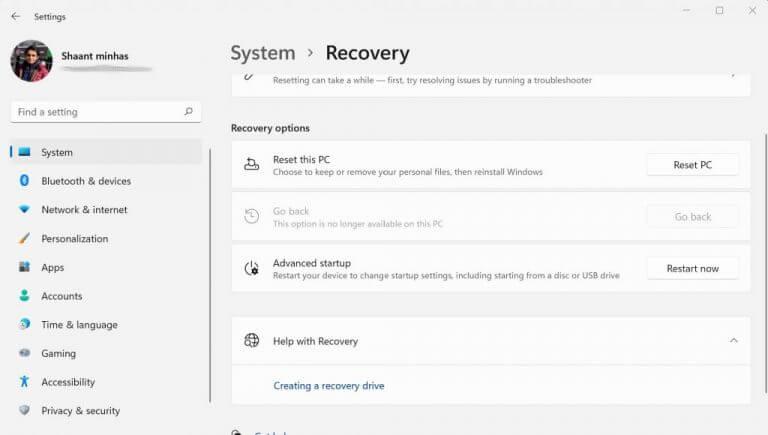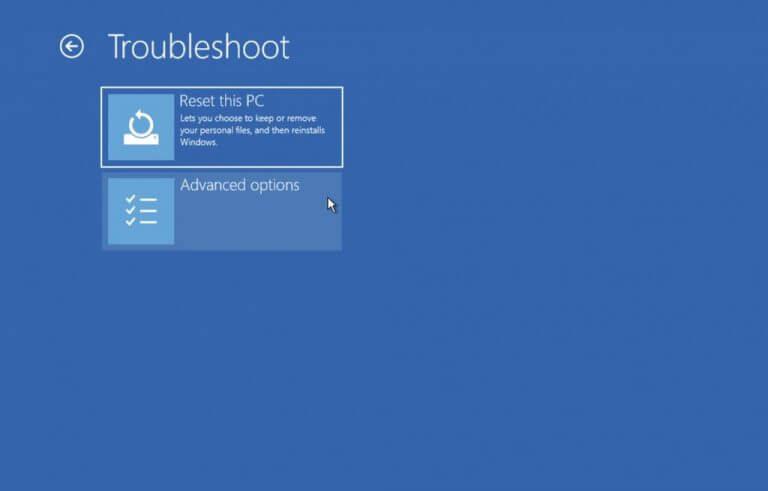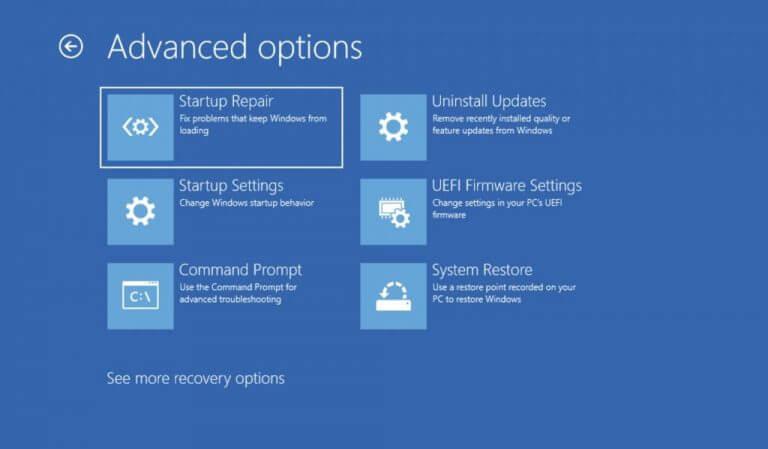L’ambiente di ripristino di Windows, chiamato anche WinRE, è uno strumento importante nel sistema operativo Windows che può aiutarti a risolvere una serie di problemi nei tuoi computer Windows.
In questo articolo, analizzeremo un po’ più a fondo i processi esatti di Windows Recovery Environment (WinRE). Iniziamo.
Che cos’è l’ambiente di ripristino di Windows (WinRE)?
WinRE è un pratico strumento Windows che ti aiuta a riparare il tuo ambiente Windows.
“Il Ambiente di ripristino di Windows (WinRE) è un sistema operativo complementare installato insieme a Windows 10, in genere in una partizione separata, che può aiutare con la risoluzione dei problemi, il ripristino o l’avvio da un supporto esterno, come una chiavetta USB. WinRE viene utilizzato anche durante il processo di aggiornamento di Windows per applicare gli aggiornamenti in percorsi o fasi specifici. (Questo processo è talvolta indicato come SafeOS.),”, afferma Aaron Lower da Microsoft.
Quindi, ora che conosciamo la sua funzione, diamo un’occhiata a come possiamo accedervi.
Accesso all’ambiente di ripristino di Windows (WinRE)
Una particolarità di WinRE è che in caso di problemi, lo strumento verrà avviato automaticamente.
Tuttavia, anche se al momento non stai riscontrando alcun problema con il funzionamento del tuo PC, puoi comunque accedere a WinRE senza problemi. Ma, prima di iniziare, assicurati che sia abilitato in primo luogo. Ecco come puoi farlo:
- Vai al Menu iniziale barra di ricerca, digita “cmd” e avvia il cmd come amministratore.
- Nel cmd, digita il seguente comando e premi accedere:
reagente /info - Controllare lo stato di Ambiente ripristino Windows. Dovrebbe essere impostato su abilitato. Nel caso in cui lo stato sia impostato su disabilitato, eseguire il comando seguente di seguito:
reagente /abilitare
Quindi, ora che hai verificato che lo stato di Win RE sia abilitato, puoi iniziare avviando WinRE manualmente.
Ecco come avviare WinRE:
- Spegni il PC e la prossima volta che lo accendi, premi il tasto F11 chiave mentre lo avvii.Tuttavia, a seconda del produttore del tuo PC, potresti dover premere tasti diversi, ad esempio F9 o F12.
In alternativa, puoi anche avviare WinRE usando Windows Impostazioni. Vai al Menu iniziale barra di ricerca, digita “impostazioni” e seleziona la corrispondenza migliore. In alternativa, premere il Tasto Windows + I.
Nel menu Impostazioni, fare clic su Sistema > Ripristino. Ora, da sotto il Avvio avanzato sezione, fare clic su Riavvia ora. Questo spingerà il tuo computer in un riavvio e ti porterà direttamente a WinRE.
Cose da fare con l’ambiente di ripristino di Windows
Ma quali sono gli strumenti esatti che Windows Recovery Environment ha da offrirci? Diamo un’occhiata a tutti gli strumenti che abbiamo a nostra disposizione.
1. Ripristina il tuo PC
Se il tuo PC è bloccato da un po’ di tempo, puoi fare affidamento sul ripristino delle impostazioni di fabbrica tramite WinRE. Sebbene tu possa ripristinare il tuo PC anche tramite le impostazioni di Windows, con WinRE è utile quando non sei in grado di accedere al tuo PC.
2. Impostazioni di avvio
Quindi vuoi cambiare il comportamento del tuo PC all’avvio? La funzione Impostazioni di avvio è ciò in cui dovresti mettere la tua posta in gioco. Ad esempio, dopo che sei nelle Impostazioni di avvio tramite WinRE, puoi quindi accedere alla modalità provvisoria, che ti aiuta ad avviare Windows con programmi minimi.
3. Eseguire un Ripristino configurazione di sistema
Tramite la funzionalità WinRE è possibile utilizzare il ripristino di un punto di ripristino.
Un Ripristino configurazione di sistema crea un punto di ripristino, un’immagine del tuo PC basata sulle impostazioni precedenti, in cui tutto funziona senza intoppi. Puoi quindi ricorrere a queste impostazioni quando qualcosa si interrompe con il tuo PC.
Tutto sull’ambiente di ripristino di Windows
E questo conclude la nostra breve introduzione all’ambiente di ripristino di Windows. Come soluzione complementare a WinRE, dovresti avere un bel backup di Windows configurato in anticipo. Dopotutto, le precauzioni sono meglio che curare e la perdita di dati è un enorme fastidio per quasi tutti i lavoratori informatici.
FAQ
Come eliminare l’ambiente di ripristino di Windows in Windows 8?
Nella casella Esegui, digita msconfig e premi invio. d. Fare clic su Ambiente ripristino Windows (assicurarsi di aver fatto la scelta giusta, se si seleziona Windows 8 non sarà possibile avviare il computer) e. Fare clic su Elimina. f. Fare clic su Ok. g. Riavvia il computer.
Come abilitare l’ambiente di ripristino di Windows su Windows 10?
Come abilitare l’ambiente di ripristino di Windows su Windows 10. Apri Start. Cerca Prompt dei comandi, fai clic con il pulsante destro del mouse sul risultato in alto e seleziona l’opzione Esegui come amministratore. Digita il seguente comando per confermare che WinRE è disabilitato e premi Invio: Digita il seguente comando per abilitare il ripristino …
Come avviare Windows 10 dal supporto di ripristino?
1 Selezionare Start, Power, quindi tenere premuto il tasto Maiusc mentre si fa clic su Riavvia. 2 Selezionare Start, Impostazioni, Aggiornamento e sicurezza, Ripristino. … 3 Al prompt dei comandi, eseguire il comando Shutdown /r /o. 4 Utilizzare i seguenti passaggi per avviare il sistema utilizzando un supporto di ripristino. … Altri articoli…
Che cos’è l’ambiente di ripristino di Windows (WinRE)?
WinRE è un pratico strumento Windows che ti aiuta a riparare il tuo ambiente Windows. “Windows Recovery Environment (WinRE) è un sistema operativo complementare installato insieme a Windows 10, in genere in una partizione separata, che può aiutare con la risoluzione dei problemi, il ripristino o l’avvio da un supporto esterno, come una chiavetta USB.
Come avviare Windows 10 in modalità di ripristino con WinRE?
Il computer dovrebbe riavviarsi ed entrare in modalità di ripristino. 3. Utilizzo dell’opzione di riavvio nel menu Start Questa è un’altra opzione per avviare WinRE se è possibile avviare Windows. Fare clic sul menu Start e fare clic sull’icona di alimentazione. Tieni premuto il tasto Maiusc mentre fai clic sull’opzione Riavvia.
Cos’è WinRE Windows 10?
Windows Recovery Environment (WinRE) è un ambiente di ripristino in grado di riparare le cause comuni dei sistemi operativi non avviabili.WinRE è basato sull’ambiente di preinstallazione di Windows (Windows PE) e può essere personalizzato con driver aggiuntivi, lingue, componenti opzionali di Windows PE e altri strumenti di diagnostica e risoluzione dei problemi.
Che cos’è l’ambiente di ripristino WinRE?
Windows Recovery Environment (WinRE) è il sistema operativo minimo basato su Windows Preinstallation Environment (WinPE) che include una serie di strumenti per ripristinare, ripristinare e diagnosticare Windows. Se il sistema operativo principale non si avvia per qualche motivo, il computer tenta di eseguire WinRE, il che potrebbe aiutare a risolvere i problemi manualmente o automaticamente.
Come abilitare Windows Recovery Environment (WinRE) in Windows 10?
Abilita ambiente di ripristino di Windows (WinRE) Questa è l’impostazione predefinita. 1 Aprire un prompt dei comandi con privilegi elevati. 2 Copiare e incollare reagentc /enable nel prompt dei comandi con privilegi elevati e premere Invio. (vedi screenshot sotto)
Come abilitare la modalità di ripristino in Windows 10?
Una volta che sei all’interno del cmd elevato, digita il seguente comando e premi invio per abilitare l’ambiente di ripristino: reagentc.exe /enable. Ti potrebbe essere chiesto di confermare le modifiche. In tal caso, è necessario fare clic su Sì per abilitare la modalità di ripristino in Windows 10, quindi riavviare il PC per rendere permanenti le modifiche.
Perché non riesco a trovare l’ambiente di ripristino di Windows 10?
Se riscontri l’errore “Impossibile trovare l’ambiente di ripristino”, è probabile che lo stato di Ambiente ripristino Windows sia già impostato su Disabilitato. Ecco una guida rapida sulla verifica dello stato di WinRE tramite un prompt CMD con privilegi elevati: premi il tasto Windows + R per aprire una finestra di dialogo Esegui.
Come disabilitare l’ambiente di ripristino di Windows 10 utilizzando il prompt dei comandi?
Come disabilitare l’ambiente di ripristino di Windows 10 utilizzando il prompt dei comandi? 1 Aprire la finestra del prompt dei comandi ed eseguire come amministratore. 2 (Facoltativo) Controlla lo stato dell’ambiente di ripristino di Windows 10, puoi digitare la riga di comando reagentc /info e cercarne lo stato . 3 Digita reagentc /disable e premi invio per disabilitare l’ambiente di ripristino di Windows 10.
Devo eliminare la partizione dell’ambiente di ripristino di Windows in Windows 10?
Sebbene Windows RE non sia necessario per avviare Windows, è davvero importante quando il tuo computer non è avviabile. Pertanto, non è consigliabile eliminare la partizione dell’ambiente di ripristino di Windows, in particolare per gli utenti personali. Può aiutarti a ripristinare rapidamente un buono stato del tuo computer.
Come eliminare i file indesiderati dall’unità di ripristino in Windows 10?
Quando un’unità ha esaurito lo spazio. puoi eseguire il programma di pulizia del disco integrato per scansionare l’unità ed eliminare i file non necessari. Passaggio 1. Premi “Win” + “R” per aprire Esegui e digita “cleanmgr” nella casella Esegui e premi Invio per aprire il programma di pulizia. Passaggio 2. Seleziona l’unità di ripristino e fai clic su “OK”.
Come avviare Windows 10 nell’ambiente di ripristino di Windows?
Smonta il file di immagine install.wim utilizzando la riga di comando DISM. Quindi, abilitare l’ambiente di ripristino e verificarne lo stato. ♥ Digita reagentc /boottore nel prompt dei comandi e quindi riavvia il computer, si avvierà automaticamente nell’ambiente di ripristino di Windows. (Questo accade solo una volta dopo aver usato questo comando.)